2020 OPEL ASTRA K nastavení
[x] Cancel search: nastaveníPage 65 of 91
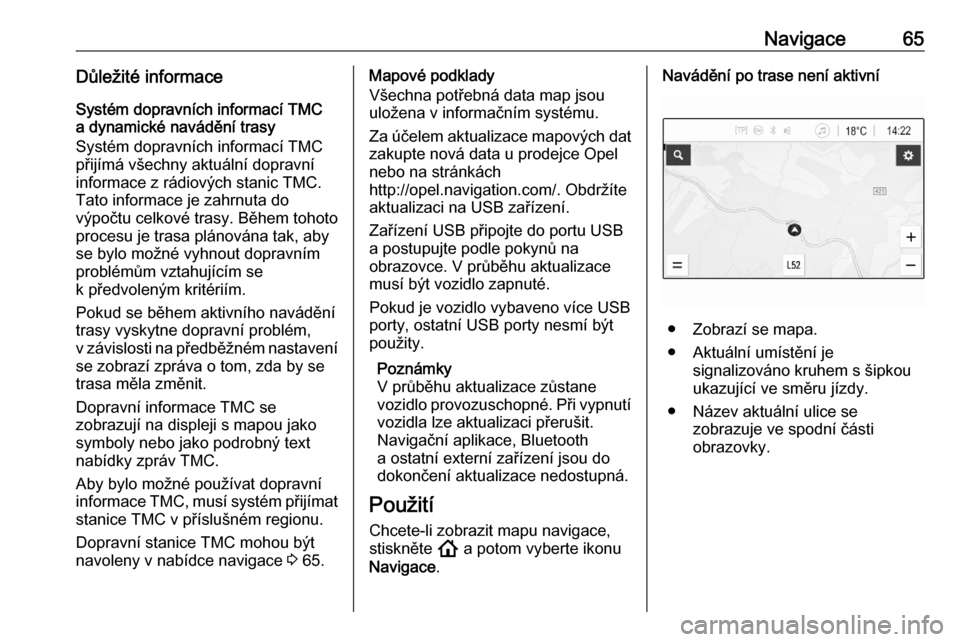
Navigace65Důležité informace
Systém dopravních informací TMC
a dynamické navádění trasy
Systém dopravních informací TMC
přijímá všechny aktuální dopravní
informace z rádiových stanic TMC. Tato informace je zahrnuta do
výpočtu celkové trasy. Během tohoto
procesu je trasa plánována tak, aby
se bylo možné vyhnout dopravním
problémům vztahujícím se
k předvoleným kritériím.
Pokud se během aktivního navádění
trasy vyskytne dopravní problém,
v závislosti na předběžném nastavení se zobrazí zpráva o tom, zda by se
trasa měla změnit.
Dopravní informace TMC se
zobrazují na displeji s mapou jako
symboly nebo jako podrobný text
nabídky zpráv TMC.
Aby bylo možné používat dopravní
informace TMC, musí systém přijímat
stanice TMC v příslušném regionu.
Dopravní stanice TMC mohou být
navoleny v nabídce navigace 3 65.Mapové podklady
Všechna potřebná data map jsou
uložena v informačním systému.
Za účelem aktualizace mapových dat zakupte nová data u prodejce Opel
nebo na stránkách
http://opel.navigation.com/. Obdržíte
aktualizaci na USB zařízení.
Zařízení USB připojte do portu USB
a postupujte podle pokynů na
obrazovce. V průběhu aktualizace
musí být vozidlo zapnuté.
Pokud je vozidlo vybaveno více USB
porty, ostatní USB porty nesmí být použity.
Poznámky
V průběhu aktualizace zůstane
vozidlo provozuschopné. Při vypnutí vozidla lze aktualizaci přerušit.
Navigační aplikace, Bluetooth
a ostatní externí zařízení jsou do
dokončení aktualizace nedostupná.
Použití
Chcete-li zobrazit mapu navigace,
stiskněte ! a potom vyberte ikonu
Navigace .Navádění po trase není aktivní
● Zobrazí se mapa.
● Aktuální umístění je signalizováno kruhem s šipkouukazující ve směru jízdy.
● Název aktuální ulice se zobrazuje ve spodní části
obrazovky.
Page 67 of 91
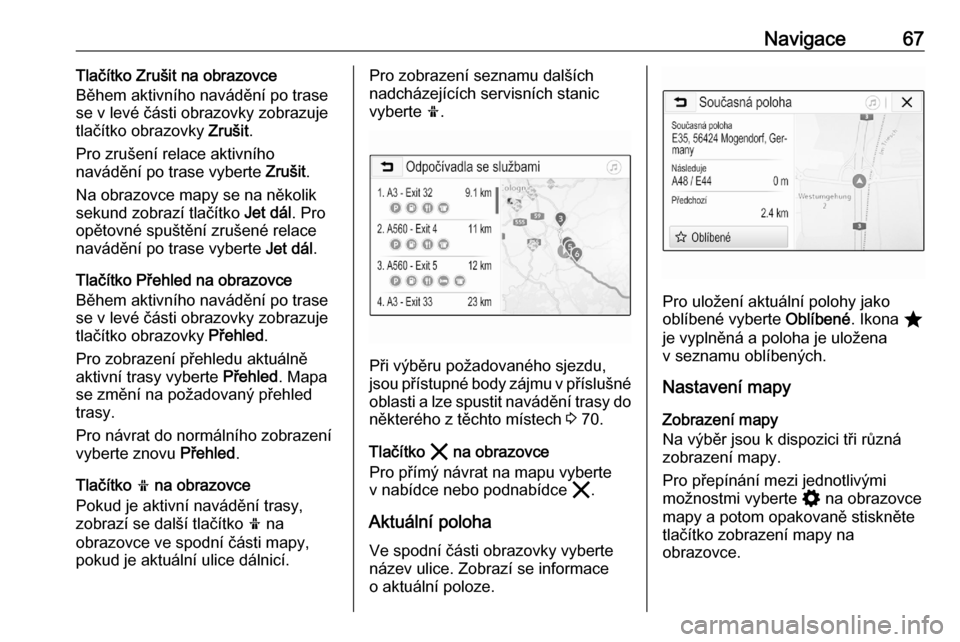
Navigace67Tlačítko Zrušit na obrazovce
Během aktivního navádění po trase
se v levé části obrazovky zobrazuje
tlačítko obrazovky Zrušit.
Pro zrušení relace aktivního
navádění po trase vyberte Zrušit.
Na obrazovce mapy se na několik
sekund zobrazí tlačítko Jet dál. Pro
opětovné spuštění zrušené relace navádění po trase vyberte Jet dál.
Tlačítko Přehled na obrazovce
Během aktivního navádění po trase
se v levé části obrazovky zobrazuje
tlačítko obrazovky Přehled.
Pro zobrazení přehledu aktuálně
aktivní trasy vyberte Přehled. Mapa
se změní na požadovaný přehled trasy.
Pro návrat do normálního zobrazení
vyberte znovu Přehled.
Tlačítko f na obrazovce
Pokud je aktivní navádění trasy,
zobrazí se další tlačítko f na
obrazovce ve spodní části mapy,
pokud je aktuální ulice dálnicí.Pro zobrazení seznamu dalších
nadcházejících servisních stanic
vyberte f.
Při výběru požadovaného sjezdu,
jsou přístupné body zájmu v příslušné oblasti a lze spustit navádění trasy do
některého z těchto místech 3 70.
Tlačítko & na obrazovce
Pro přímý návrat na mapu vyberte
v nabídce nebo podnabídce &.
Aktuální poloha
Ve spodní části obrazovky vyberte název ulice. Zobrazí se informace
o aktuální poloze.
Pro uložení aktuální polohy jako
oblíbené vyberte Oblíbené. Ikona ;
je vyplněná a poloha je uložena
v seznamu oblíbených.
Nastavení mapy
Zobrazení mapy
Na výběr jsou k dispozici tři různá
zobrazení mapy.
Pro přepínání mezi jednotlivými
možnostmi vyberte % na obrazovce
mapy a potom opakovaně stiskněte
tlačítko zobrazení mapy na
obrazovce.
Page 68 of 91
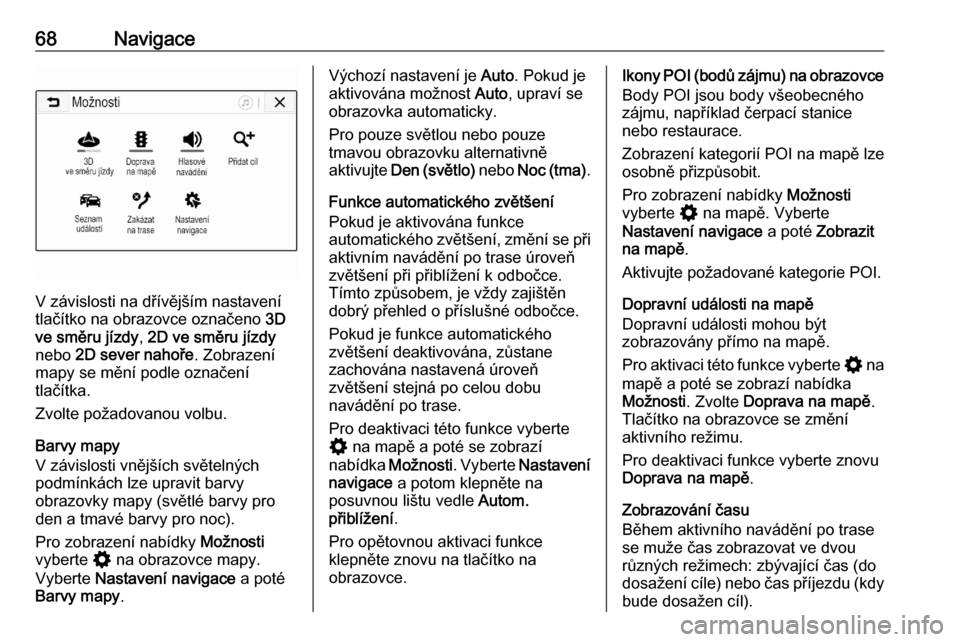
68Navigace
V závislosti na dřívějším nastavení
tlačítko na obrazovce označeno 3D
ve směru jízdy , 2D ve směru jízdy
nebo 2D sever nahoře . Zobrazení
mapy se mění podle označení
tlačítka.
Zvolte požadovanou volbu.
Barvy mapy
V závislosti vnějších světelných
podmínkách lze upravit barvy
obrazovky mapy (světlé barvy pro
den a tmavé barvy pro noc).
Pro zobrazení nabídky Možnosti
vyberte % na obrazovce mapy.
Vyberte Nastavení navigace a poté
Barvy mapy .
Výchozí nastavení je Auto. Pokud je
aktivována možnost Auto, upraví se
obrazovka automaticky.
Pro pouze světlou nebo pouze
tmavou obrazovku alternativně
aktivujte Den (světlo) nebo Noc (tma) .
Funkce automatického zvětšení
Pokud je aktivována funkce
automatického zvětšení, změní se při aktivním navádění po trase úroveň
zvětšení při přiblížení k odbočce.
Tímto způsobem, je vždy zajištěn
dobrý přehled o příslušné odbočce.
Pokud je funkce automatického
zvětšení deaktivována, zůstane
zachována nastavená úroveň
zvětšení stejná po celou dobu
navádění po trase.
Pro deaktivaci této funkce vyberte
% na mapě a poté se zobrazí
nabídka Možnosti . Vyberte Nastavení
navigace a potom klepněte na
posuvnou lištu vedle Autom.
přiblížení .
Pro opětovnou aktivaci funkce
klepněte znovu na tlačítko na
obrazovce.Ikony POI (bodů zájmu) na obrazovce
Body POI jsou body všeobecného
zájmu, například čerpací stanice
nebo restaurace.
Zobrazení kategorií POI na mapě lze
osobně přizpůsobit.
Pro zobrazení nabídky Možnosti
vyberte % na mapě. Vyberte
Nastavení navigace a poté Zobrazit
na mapě .
Aktivujte požadované kategorie POI.
Dopravní události na mapě
Dopravní události mohou být
zobrazovány přímo na mapě.
Pro aktivaci této funkce vyberte % na
mapě a poté se zobrazí nabídka
Možnosti . Zvolte Doprava na mapě .
Tlačítko na obrazovce se změní
aktivního režimu.
Pro deaktivaci funkce vyberte znovu
Doprava na mapě .
Zobrazování času
Během aktivního navádění po trase
se muže čas zobrazovat ve dvou
různých režimech: zbývající čas (do
dosažení cíle) nebo čas příjezdu (kdy bude dosažen cíl).
Page 69 of 91
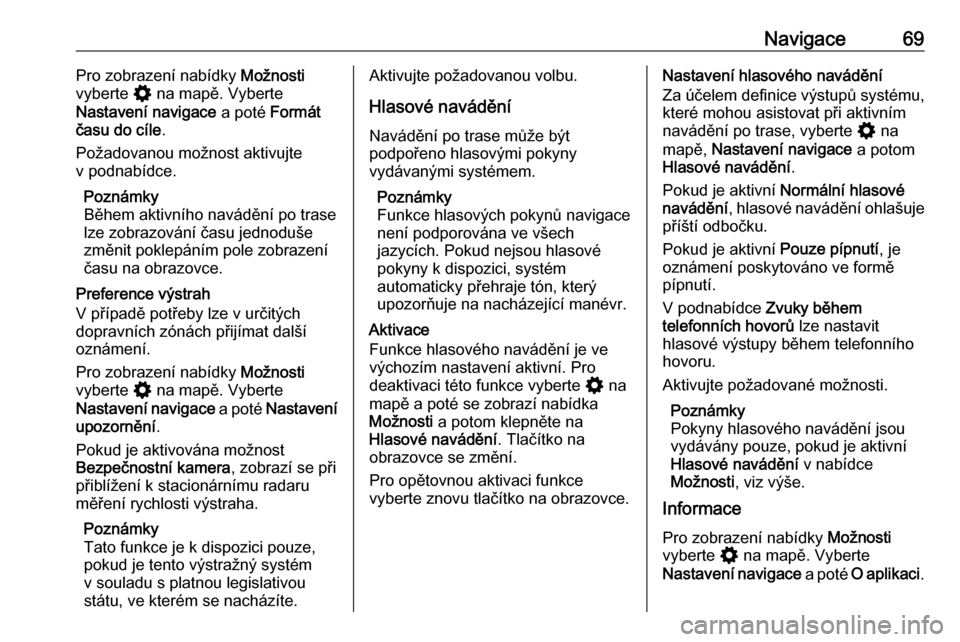
Navigace69Pro zobrazení nabídky Možnosti
vyberte % na mapě. Vyberte
Nastavení navigace a poté Formát
času do cíle .
Požadovanou možnost aktivujte
v podnabídce.
Poznámky
Během aktivního navádění po trase
lze zobrazování času jednoduše
změnit poklepáním pole zobrazení
času na obrazovce.
Preference výstrah
V případě potřeby lze v určitých
dopravních zónách přijímat další
oznámení.
Pro zobrazení nabídky Možnosti
vyberte % na mapě. Vyberte
Nastavení navigace a poté Nastavení
upozornění .
Pokud je aktivována možnost
Bezpečnostní kamera , zobrazí se při
přiblížení k stacionárnímu radaru měření rychlosti výstraha.
Poznámky
Tato funkce je k dispozici pouze,
pokud je tento výstražný systém
v souladu s platnou legislativou
státu, ve kterém se nacházíte.Aktivujte požadovanou volbu.
Hlasové naváděníNavádění po trase může být
podpořeno hlasovými pokyny
vydávanými systémem.
Poznámky
Funkce hlasových pokynů navigace
není podporována ve všech
jazycích. Pokud nejsou hlasové
pokyny k dispozici, systém
automaticky přehraje tón, který
upozorňuje na nacházející manévr.
Aktivace
Funkce hlasového navádění je ve
výchozím nastavení aktivní. Pro
deaktivaci této funkce vyberte % na
mapě a poté se zobrazí nabídka Možnosti a potom klepněte na
Hlasové navádění . Tlačítko na
obrazovce se změní.
Pro opětovnou aktivaci funkce
vyberte znovu tlačítko na obrazovce.Nastavení hlasového navádění
Za účelem definice výstupů systému,
které mohou asistovat při aktivním
navádění po trase, vyberte % na
mapě, Nastavení navigace a potom
Hlasové navádění .
Pokud je aktivní Normální hlasové
navádění , hlasové navádění ohlašuje
příští odbočku.
Pokud je aktivní Pouze pípnutí, je
oznámení poskytováno ve formě
pípnutí.
V podnabídce Zvuky během
telefonních hovorů lze nastavit
hlasové výstupy během telefonního hovoru.
Aktivujte požadované možnosti.
Poznámky
Pokyny hlasového navádění jsou
vydávány pouze, pokud je aktivní
Hlasové navádění v nabídce
Možnosti , viz výše.
Informace
Pro zobrazení nabídky Možnosti
vyberte % na mapě. Vyberte
Nastavení navigace a poté O aplikaci .
Page 70 of 91

70NavigaceTexty podmínek výrobce nebo
prohlášení o ochraně soukromí jsou
přístupné prostřednictvím
příslušných nabídek.
Zobrazí se verze navigační mapy.
Zadání cílového místa Navigační aplikace poskytuje různé
možnosti pro nastavení cíle pro
navádění po trase.
Zadání cíle pomocí mapy Cíle je možné zadávat přímo
z obrazovky mapy.
Osobní adresy na mapě
Lze předdefinovat dvě zkratky adres
(např. Domů a Do práce), které vám
umožní snadné spuštění navádění
trasy do těchto dvou míst. Adresy lze
definovat v nabídce nastavení
a individuálně označit. Poté je lze
vybírat přímo z mapy.
Pro uložení adres vyberte % na
mapě, Nastavení navigace a potom
Nastavení Mých míst .Vyberte jednu z položek nabídky
( Doma a Práce výchozí). Pro zadání
požadovaných údajů do pole adresy
použijte klávesnici. Podrobný popis
klávesnice, viz níže.
Pro změnu názvu adresy schovejte
tlačítkem c klávesnici a vyberte
jednu z položek ze seznamu.
Alternativně zadejte nový název do
prvního vstupního pole.
Pro opětovné zobrazení klávesnice je
nutné klepnout do jednoho ze
zadávacích polí a vybrat Hotovo.
Místo se uloží jako klávesová zkratka.
Pro zahájení navádění do jednoho
z těchto míst vyberte tlačítko ═ na
obrazovce mapy. Zobrazí se tyto dva cíle.
Vyberte jedno z tlačítek na
obrazovce. Zobrazí se nabídka
Trasy .
Aktivujte požadovanou trasu
a navádění zahajte výběrem
možnosti Přejít.Výběr cíle pomocí mapy
Přesuňte se do požadované části
mapy. Klepněte na požadované
místo na obrazovce a podržte je. Mapa se vycentruje okolo tohoto
umístění.
Červený K se zobrazí
v odpovídajícím umístění a na
jmenovce se zobrazí odpovídající
adresa.
Klepněte na jmenovku. Zobrazí se
nabídka Podrobnosti . Zvolte Přejít
a spustí se navádění po trase.
Page 71 of 91
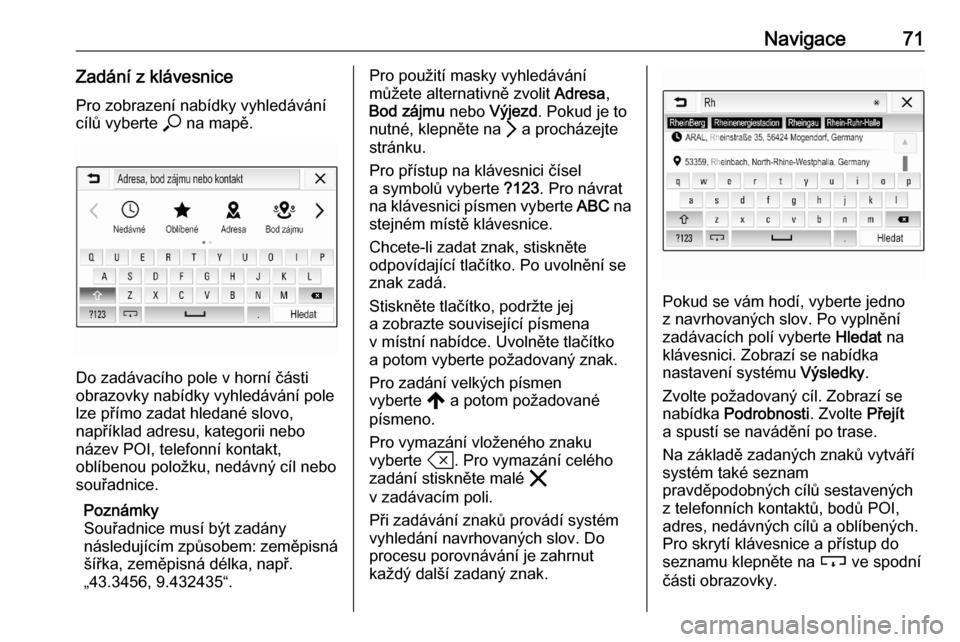
Navigace71Zadání z klávesnice
Pro zobrazení nabídky vyhledávání
cílů vyberte * na mapě.
Do zadávacího pole v horní části
obrazovky nabídky vyhledávání pole
lze přímo zadat hledané slovo,
například adresu, kategorii nebo
název POI, telefonní kontakt,
oblíbenou položku, nedávný cíl nebo
souřadnice.
Poznámky
Souřadnice musí být zadány
následujícím způsobem: zeměpisná
šířka, zeměpisná délka, např.
„43.3456, 9.432435“.
Pro použití masky vyhledávání
můžete alternativně zvolit Adresa,
Bod zájmu nebo Výjezd . Pokud je to
nutné, klepněte na Q a procházejte
stránku.
Pro přístup na klávesnici čísel
a symbolů vyberte ?123. Pro návrat
na klávesnici písmen vyberte ABC na
stejném místě klávesnice.
Chcete-li zadat znak, stiskněte
odpovídající tlačítko. Po uvolnění se
znak zadá.
Stiskněte tlačítko, podržte jej
a zobrazte související písmena
v místní nabídce. Uvolněte tlačítko
a potom vyberte požadovaný znak.
Pro zadání velkých písmen
vyberte , a potom požadované
písmeno.
Pro vymazání vloženého znaku
vyberte T. Pro vymazání celého
zadání stiskněte malé &
v zadávacím poli.
Při zadávání znaků provádí systém
vyhledání navrhovaných slov. Do
procesu porovnávání je zahrnut
každý další zadaný znak.
Pokud se vám hodí, vyberte jedno
z navrhovaných slov. Po vyplnění
zadávacích polí vyberte Hledat na
klávesnici. Zobrazí se nabídka nastavení systému Výsledky.
Zvolte požadovaný cíl. Zobrazí se nabídka Podrobnosti . Zvolte Přejít
a spustí se navádění po trase.
Na základě zadaných znaků vytváří
systém také seznam
pravděpodobných cílů sestavených
z telefonních kontaktů, bodů POI,
adres, nedávných cílů a oblíbených.
Pro skrytí klávesnice a přístup do
seznamu klepněte na c ve spodní
části obrazovky.
Page 73 of 91
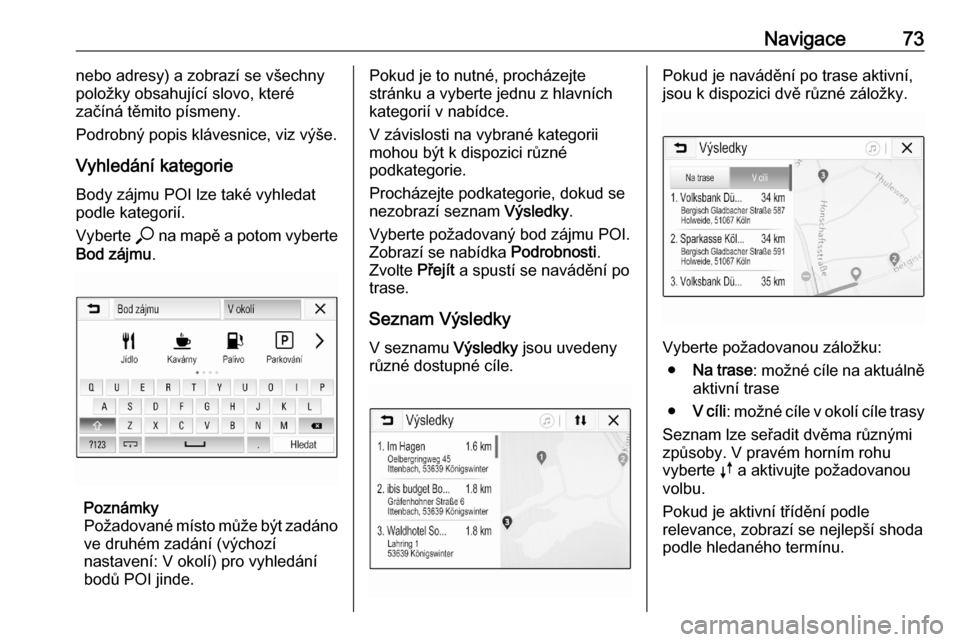
Navigace73nebo adresy) a zobrazí se všechny
položky obsahující slovo, které
začíná těmito písmeny.
Podrobný popis klávesnice, viz výše.
Vyhledání kategorie
Body zájmu POI lze také vyhledat
podle kategorií.
Vyberte * na mapě a potom vyberte
Bod zájmu .
Poznámky
Požadované místo může být zadáno
ve druhém zadání (výchozí
nastavení: V okolí) pro vyhledání
bodů POI jinde.
Pokud je to nutné, procházejte
stránku a vyberte jednu z hlavních
kategorií v nabídce.
V závislosti na vybrané kategorii
mohou být k dispozici různé
podkategorie.
Procházejte podkategorie, dokud se
nezobrazí seznam Výsledky.
Vyberte požadovaný bod zájmu POI.
Zobrazí se nabídka Podrobnosti.
Zvolte Přejít a spustí se navádění po
trase.
Seznam Výsledky V seznamu Výsledky jsou uvedeny
různé dostupné cíle.Pokud je navádění po trase aktivní,
jsou k dispozici dvě různé záložky.
Vyberte požadovanou záložku:
● Na trase : možné cíle na aktuálně
aktivní trase
● V cíli : možné cíle v okolí cíle trasy
Seznam lze seřadit dvěma různými
způsoby. V pravém horním rohu
vyberte k a aktivujte požadovanou
volbu.
Pokud je aktivní třídění podle
relevance, zobrazí se nejlepší shoda
podle hledaného termínu.
Page 74 of 91
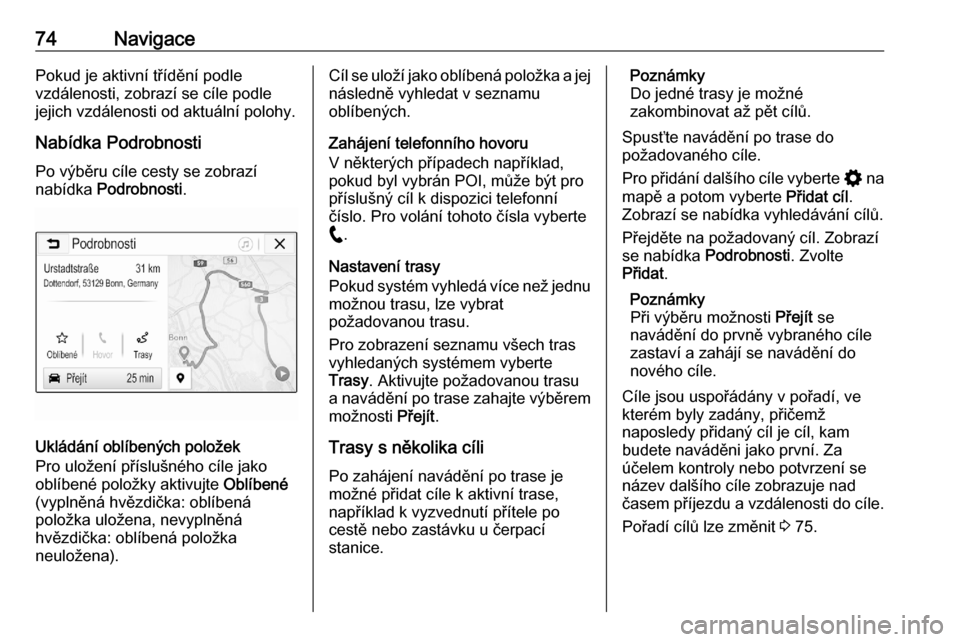
74NavigacePokud je aktivní třídění podle
vzdálenosti, zobrazí se cíle podle
jejich vzdálenosti od aktuální polohy.
Nabídka Podrobnosti
Po výběru cíle cesty se zobrazí
nabídka Podrobnosti .
Ukládání oblíbených položek
Pro uložení příslušného cíle jako
oblíbené položky aktivujte Oblíbené
(vyplněná hvězdička: oblíbená
položka uložena, nevyplněná
hvězdička: oblíbená položka
neuložena).
Cíl se uloží jako oblíbená položka a jej
následně vyhledat v seznamu
oblíbených.
Zahájení telefonního hovoru
V některých případech například,
pokud byl vybrán POI, může být pro
příslušný cíl k dispozici telefonní
číslo. Pro volání tohoto čísla vyberte
w .
Nastavení trasy
Pokud systém vyhledá více než jednu možnou trasu, lze vybrat
požadovanou trasu.
Pro zobrazení seznamu všech tras
vyhledaných systémem vyberte
Trasy . Aktivujte požadovanou trasu
a navádění po trase zahajte výběrem možnosti Přejít.
Trasy s několika cíli
Po zahájení navádění po trase je
možné přidat cíle k aktivní trase,
například k vyzvednutí přítele po
cestě nebo zastávku u čerpací
stanice.Poznámky
Do jedné trasy je možné
zakombinovat až pět cílů.
Spusťte navádění po trase do
požadovaného cíle.
Pro přidání dalšího cíle vyberte % na
mapě a potom vyberte Přidat cíl.
Zobrazí se nabídka vyhledávání cílů.
Přejděte na požadovaný cíl. Zobrazíse nabídka Podrobnosti . Zvolte
Přidat .
Poznámky
Při výběru možnosti Přejít se
navádění do prvně vybraného cíle
zastaví a zahájí se navádění do
nového cíle.
Cíle jsou uspořádány v pořadí, ve
kterém byly zadány, přičemž
naposledy přidaný cíl je cíl, kam
budete naváděni jako první. Za
účelem kontroly nebo potvrzení se název dalšího cíle zobrazuje nad
časem příjezdu a vzdálenosti do cíle.
Pořadí cílů lze změnit 3 75.